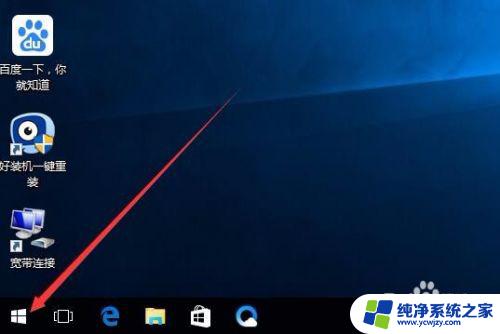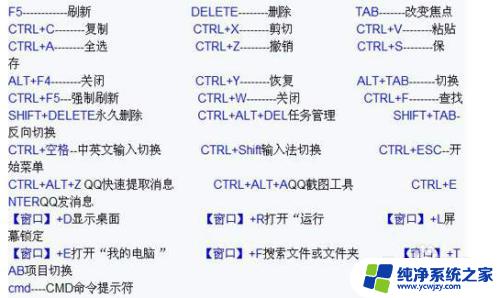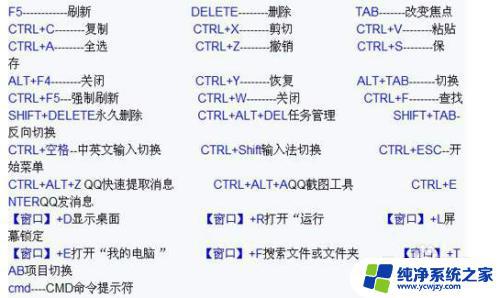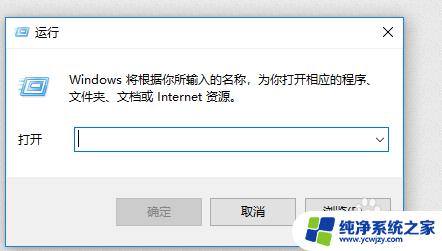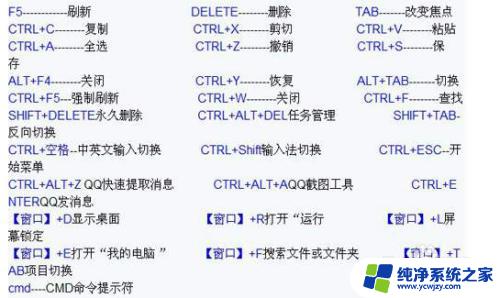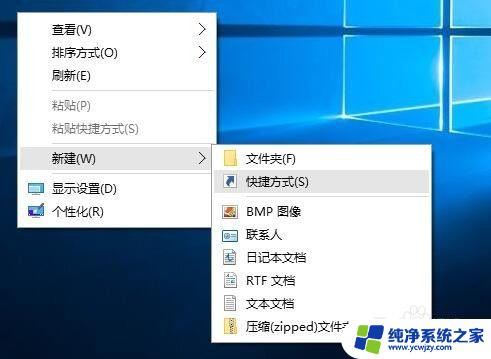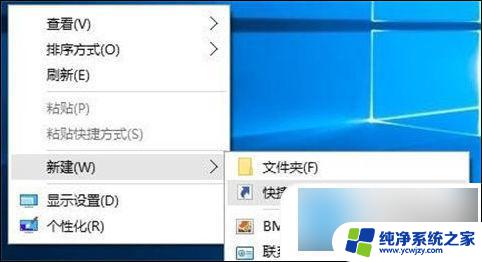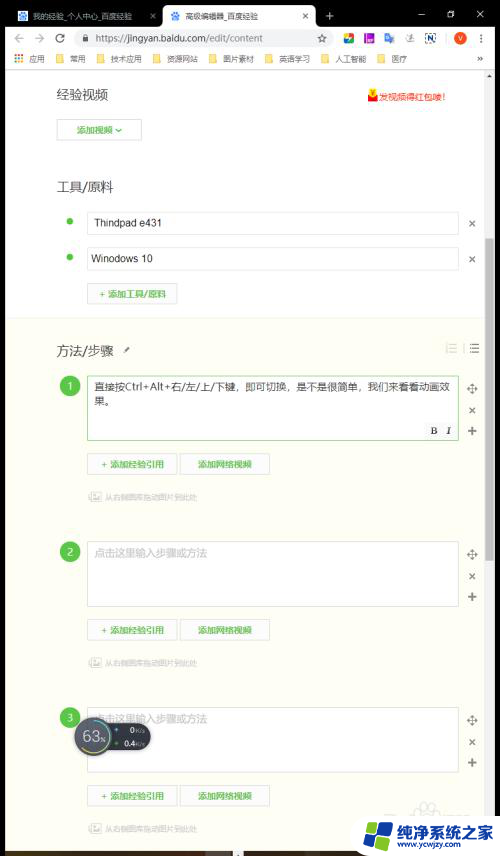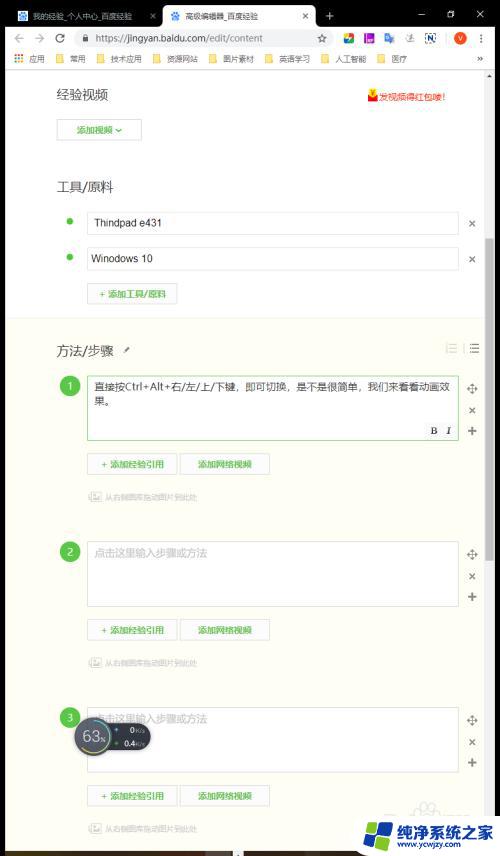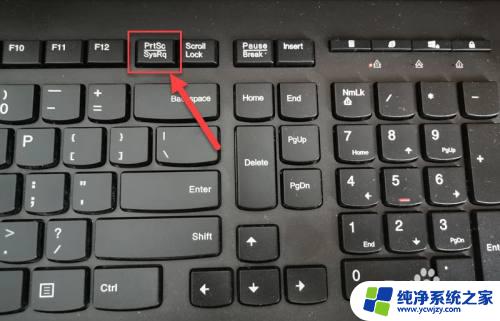快速锁屏电脑快捷键win10 win10如何设置锁屏快捷键
更新时间:2024-02-02 13:49:43作者:xiaoliu
在日常使用电脑的过程中,我们经常会遇到需要快速锁屏的情况,尤其在一些公共场合或者离开电脑一段时间时,锁屏能有效保护个人隐私和电脑安全。而在Windows 10操作系统中,设置快捷键来快速锁屏是一种非常方便的方式。通过设置合适的快捷键,我们可以快速锁定电脑,避免他人未经允许进入我们的电脑。本文将介绍如何在Windows 10中设置锁屏快捷键,让我们轻松掌握这一技巧。
具体方法:
1.我们在Windows10系统桌面点击左下角的开始按钮
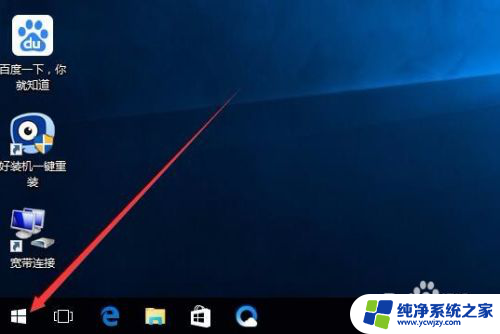
2.在弹出的菜单中点击我们的登录账号图标
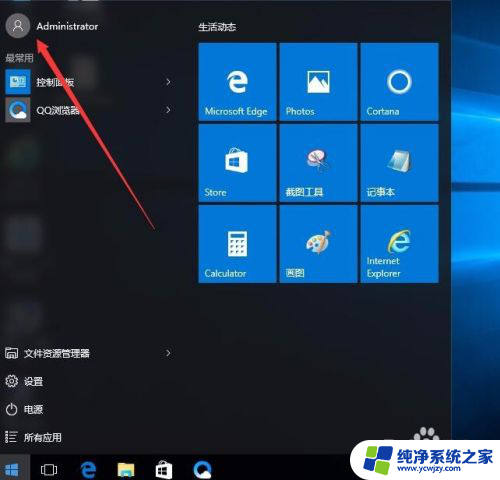
3.这时会弹出一个下拉菜单,在弹出的菜单中选择“锁定”菜单项
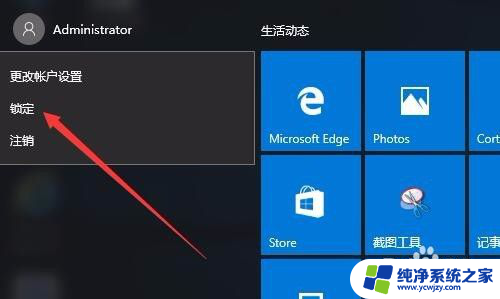
4.这时我们的系统就会进入到锁屏界面了

以上就是快速锁屏电脑快捷键win10的全部内容,如果你碰到类似的情况,请参考我的方法进行处理,希望对大家有所帮助。